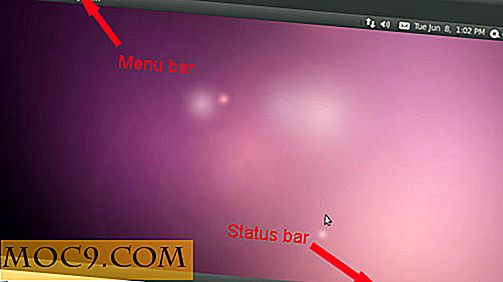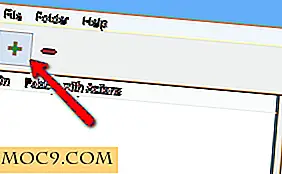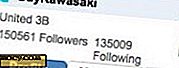Làm thế nào để sửa chữa thẻ Micro SD của bạn và phục hồi dữ liệu bị xóa
Một trong những lợi ích của việc sử dụng điện thoại thông minh Android là khả năng bạn phải thêm dung lượng bổ sung bằng cách lắp thẻ micro SD. Đôi khi, mặc dù, những thẻ sẽ thất bại và để lại cho bạn không thể lưu hoặc lấy thông tin. Nếu điện thoại của bạn đột nhiên hiển thị một thông báo như “Thẻ SD bị hỏng. Hãy thử định dạng lại, ”hoặc cho bạn biết rằng SD được" ghi bảo vệ ", bạn có thể có một đĩa bị hỏng. Điều này cũng có thể xảy ra nếu bạn đột nhiên mất một số thông tin mà bạn đã lưu hoặc nếu bạn không thể thêm bất kỳ dữ liệu nào vào thẻ. Nếu điều này xảy ra với bạn, đừng hoảng sợ. Có một số điều bạn có thể cố gắng sửa chữa thẻ SD bị hỏng.

Trước khi bạn bắt đầu bất kỳ tùy chọn nào trong số này, tốt nhất là an toàn và đảm bảo bạn có bản sao lưu dữ liệu của điện thoại.
Sử dụng Windows để sửa thẻ SD của bạn
1. Tắt điện thoại và lấy thẻ microSD ra.
2. Lắp thẻ SD vào máy tính của bạn.
3. Mở trình khám phá tệp. Nếu bạn thấy thẻ của mình ở phía bên trái của cửa sổ, hãy nhấp chuột phải vào đó.
4. Chọn thuộc tính và sau đó là công cụ.

5. Nhấp vào kiểm tra lỗi. Công cụ sẽ kiểm tra mọi lỗi trên thẻ SD của bạn và sửa chữa chúng.
Nếu máy tính của bạn không nhận dạng được thẻ của bạn, hãy thử thay đổi ký tự ổ đĩa.
1. Nhấn và giữ nút Win và nhấn X.
2. Mở quản lý máy tính.
3. Chọn lưu trữ.

4. Nếu đĩa ở đó, nhấp chuột phải vào nó và chọn "Thay đổi ký tự ổ đĩa và đường dẫn."

5. Một cửa sổ mới sẽ mở ra. Nhấp vào Thêm.

6. Gán một ký tự ổ đĩa cho thẻ MicroSD của bạn mà máy tính của bạn chưa sử dụng.
Khi bạn đã chỉ định thư, thẻ lưu trữ sẽ hiển thị trong trình khám phá tệp của bạn. Sửa chữa nó bằng cách sử dụng phương pháp được giải thích trước đó.
Sau khi thẻ được sửa chữa, hãy xác minh rằng tất cả dữ liệu vẫn có sẵn.
Định dạng lại thẻ SD của bạn
Nếu bạn không thể khôi phục thông tin từ thẻ SD sau khi sửa chữa, bước tiếp theo là thử định dạng lại thẻ.
1. Nếu nó chưa có, hãy tháo thẻ SD ra khỏi thiết bị Android của bạn và kết nối nó với PC.
2. Trong Máy tính hoặc Máy tính của tôi, tìm và nhấp chuột phải vào thẻ SD.
3. Chọn Định dạng.

4. Nhấp vào Bắt đầu.
Khôi phục dữ liệu từ thẻ được định dạng
Sau khi bạn định dạng thẻ SD, bạn có thể nghĩ rằng các tệp của mình đã bị xóa. Trong khi đó là sự thật rằng bạn có thể không thể nhìn thấy chúng trong trình thám hiểm tệp, chúng có nhiều khả năng vẫn ở đó. Để truy cập chúng, bạn có thể sử dụng các công cụ như Recuva hoặc DiskDigger.

Mỗi một trong những chương trình này có một tải xuống miễn phí cho phép bạn khôi phục các tệp bị mất đó. Tuy nhiên, quá trình khôi phục nhanh hơn và yêu cầu ít bước hơn nếu bạn mua phiên bản đầy đủ. Chúng đều dưới $ 20, 00, có thể đáng giá nếu bạn thiếu dữ liệu quan trọng.
Mẹo để tránh vấn đề này
Tất nhiên, nó sẽ là tốt nhất nếu bạn không phải đi qua bất kỳ điều này. Mặc dù không có gì được đảm bảo, nhưng một số gợi ý sau đây có thể khiến thẻ của bạn không bị hỏng.
- Định dạng thẻ SD của bạn ngay lập tức và định dạng lại chúng sau khi bạn nhập ảnh hoặc thông tin khác.
- Sử dụng một số thẻ nhớ dung lượng nhỏ hơn thay vì một thẻ nhớ lớn.
- Đảm bảo bạn đã tháo hoặc tháo thẻ nhớ an toàn khi tháo nó ra.

- Không sử dụng nó trên nhiều thiết bị. Họ có thể có các yêu cầu định dạng khác nhau.
- Thường xuyên quét thẻ của bạn để tìm phần mềm độc hại.
Thẻ SD bị hỏng hoặc bị hỏng không có nghĩa là bạn đã mất mọi thứ. Nếu điều đó xảy ra với bạn, hãy thử những ý tưởng này. Họ có thể cho phép bạn sửa chữa thẻ của bạn và khôi phục dữ liệu của bạn một cách nhanh chóng.